- ორთქლინაგულისხმევი ცარიელი და მუქი პროფილის ფონი ცოტა მოსაწყენია და მისი შეცვლა გამოცდილებას გააუმჯობესებს.
- ეს სახელმძღვანელო გიჩვენებთ თუ როგორ შეიძლება მომხმარებლების შეცვლა ორთქლიპროფილის ფონის დამატება თამაშის ფონით.
- ვინაიდან ამ საგანში გაინტერესებთ, გირჩევთ გაეცნოთ უფრო მეტს ორთქლი.
- ნუ მოგერიდებათ დაათვალიეროთ ჩვენი პრობლემების მოგვარების მეტი სახელმძღვანელო ორთქლი კერა.

- პროცესორი, ოპერატიული მეხსიერება და ქსელის შემზღუდველი ცხელი ჩანართების მკვლელით
- ინტეგრირებულია უშუალოდ Twitch, Discord, Instagram, Twitter და მესინჯერებთან
- ჩამონტაჟებული ხმის კონტროლი და პერსონალური მუსიკა
- Razer Chroma– ს მიერ მორგებული ფერების თემები და აიძულა მუქი გვერდები
- უფასო VPN და რეკლამის ბლოკატორი
- ჩამოტვირთეთ Opera GX
ორთქლი თამაშის გამშვებელს აქვს პერსონალურად დასაყენებელი ელემენტები. Steam- ის პერსონალიზაციის ერთ-ერთი გზაა მისი პროფილის ფონის სურათის შეცვლა.
მისი ნაგულისხმევი მუქი ფონი არც ისე საინტერესოა, მაგრამ შეგიძლიათ Steam- ს დაამატოთ კიდევ ბევრი მიმზიდველი თამაშის ფონი.
როგორ შეიძლება ორთქლის პროფილის ფონის შეცვლა?
1. თქვენს ინვენტარს დაამატეთ პროფილის ფონები
- პირველი, გახსენით ორთქლის პროგრამა.
- დააჭირეთ თქვენი მომხმარებლის ანგარიშის სახელს მენიუს გასახსნელად.
- დააჭირეთ ინვენტარი და ორთქლი ჩანართი, რომ გახსნათ თქვენი ფონის ბარათების სია, რომელიც ნაჩვენებია ქვემოთ.
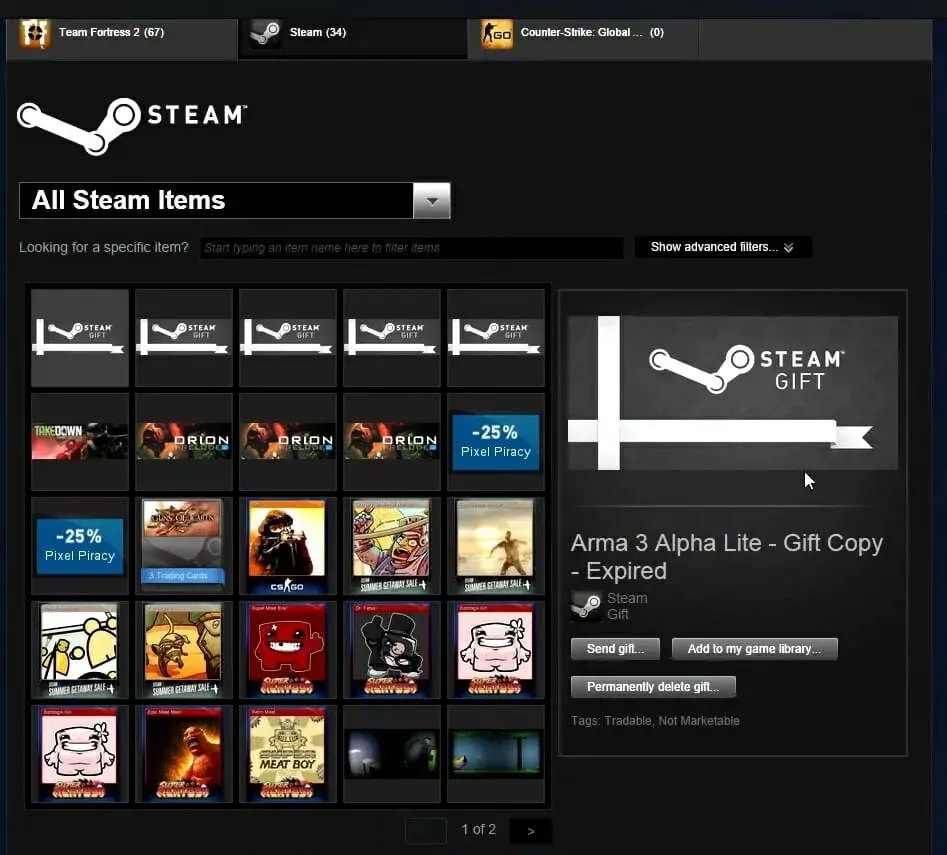
- თუ Steam– ის პროფილის ფონი არ გაქვთ, დააჭირეთ ღილაკს საზოგადოება.
- შემდეგ შეარჩიეთ ბაზარი გახსნილ მენიუში.
- დააჭირეთ აჩვენე მოწინავეპარამეტრები იპოვნეთ ნივთების ყუთში.
- დააჭირეთ ორთქლი ზე ყველა თამაში ჩამოსაშლელი მენიუ.
- აირჩიეთ პროფილის ფონი ვარიანტი.
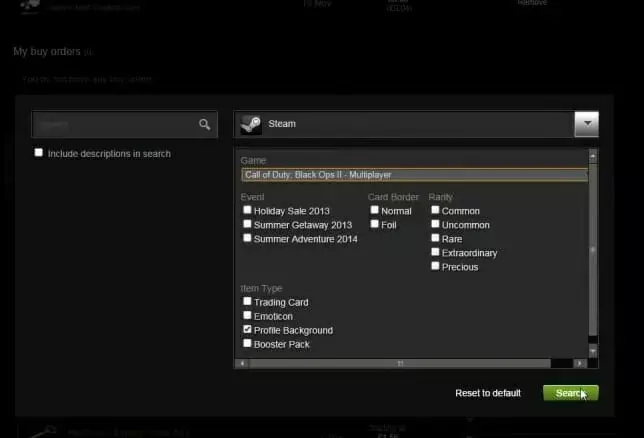
- დააჭირეთ ღილაკს ნებისმიერი მენიუ და აირჩიე ძებნა.
- აირჩიეთ ა თამაშის ფონი შეძენა.
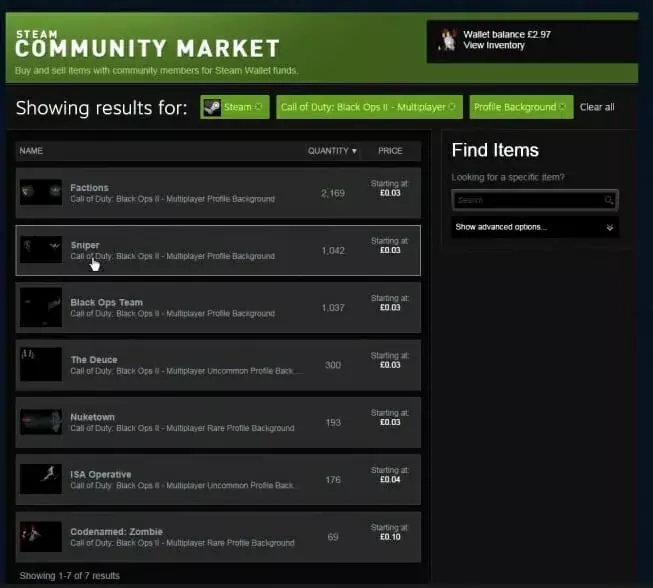
3. ორთქლის პროფილის ფონის რედაქტირება
- როდესაც თქვენ დაამატებთ თამაშის ფონს, დააჭირეთ თქვენი პროფილის სახელს Steam- ის ზედა ნაწილში.
- დააჭირეთ პროფილი შემდგომი ვარიანტების გასახსნელად.
- დააჭირეთ ღილაკს Პროფილის რედაქტირება ღილაკი ნაჩვენებია პირდაპირ ქვემოთ.
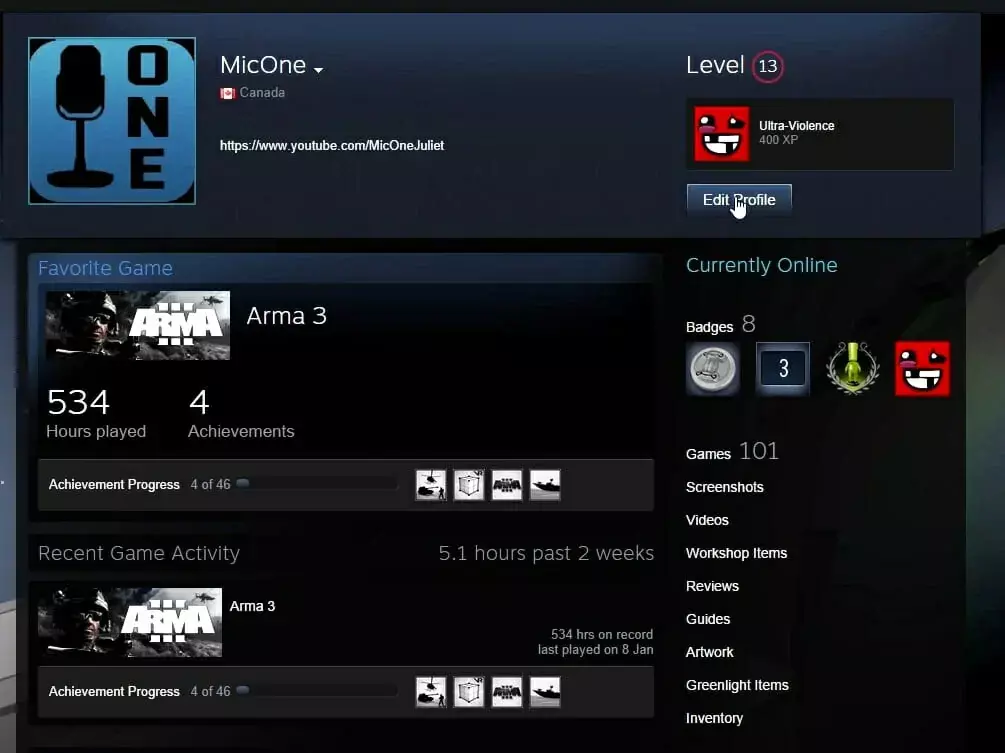
- შემდეგ გადადით პროფილური ფონის განყოფილებაში, ქვემოთ მოცემულ კადრში.

- დააჭირეთ ღილაკს აირჩიეთ ფონი ღილაკს გახსენით აირჩიეთ პროფილის ფონის ფანჯარა.
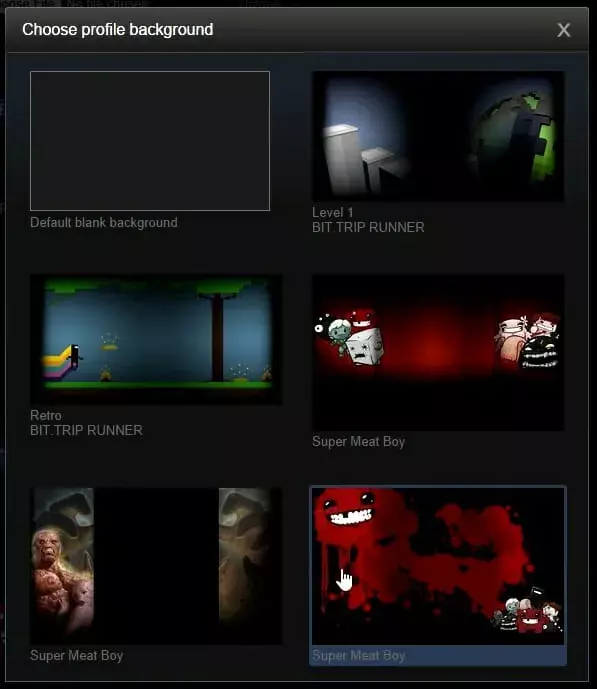
- ამ ფანჯარაზე აირჩიეთ თამაშის ფონი.
- დააჭირეთ ღილაკს Ცვლილებების შენახვა ღილაკი პროფილის პარამეტრების ქვედა ნაწილში. ამის შემდეგ, თქვენ უნდა ნახოთ Steam პროფილის ახალი ფონი.
ასე რომ, Steam- ს ალტერნატიული პროფილის ფონის დამატება საკმაოდ მარტივია.
ბევრი ფონი ხელმისაწვდომია 10 ცენტზე ნაკლები. ახალი პროფილის ფონის დამატება არის ორთქლის პერსონალიზაციის ერთ-ერთი საუკეთესო გზა.
![შეუძლებელია Steam API- ს ინიცირება [ორთქლის შეცდომა დაფიქსირდა]](/f/83bb2f5f0fc594ff142d37c517cb5a7f.webp?width=300&height=460)

